 悩む人
悩む人ブログを開設したのですが、ブログ記事の書き方が分かりません。どこで書くの?何を書くの?初心者向けに分かりやすく教えて下さい!
こんな悩みを解決します。
- ブログ記事を書く際の6つの要素
- ブログ記事の書き方手順
- 文章を分かりやすくするコツ
いざ記事を書こうと思っても、どうやって書けば良いのか分からない方が多いかと思います。
そこで今回は、ブログ初心者に向けて『ブログ記事の書き方』を徹底解説しました。
いきなり「こうやって書くんだよ!」と説明するのではなく、「このように構成されていて、それぞれこうやって書いていきます。」と丁寧に解説するのでご安心下さい。
記事を読むことで、今日から記事を書き始めることができます。すぐに作業したい人ほど、この記事を読んでみて下さい。



なお、本記事の執筆画面は「SWELL」というテーマを使っているので、別のテーマをお使いの人とは若干異なる場合があります。
ブログ記事を書く際の6つの要素
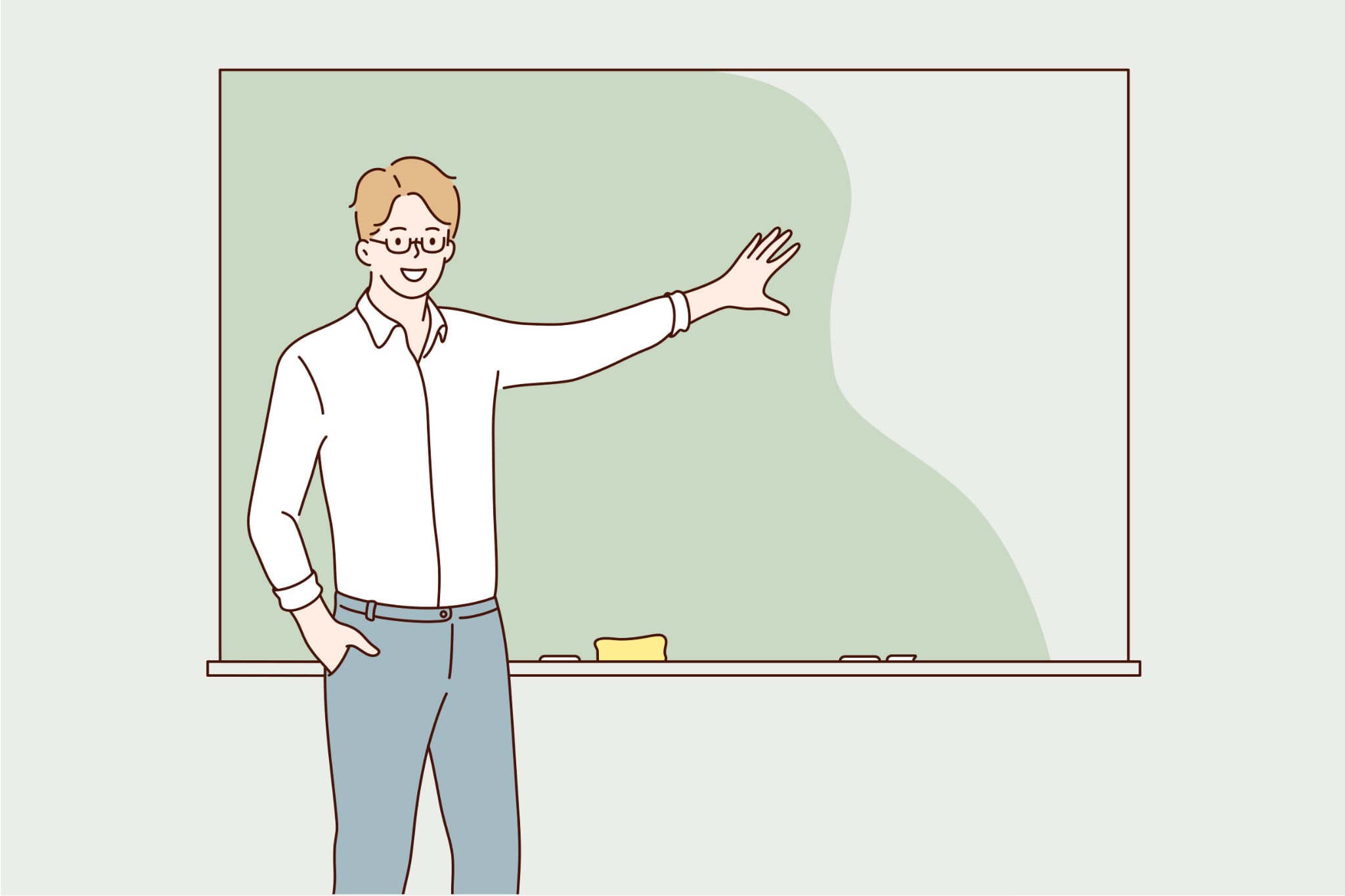
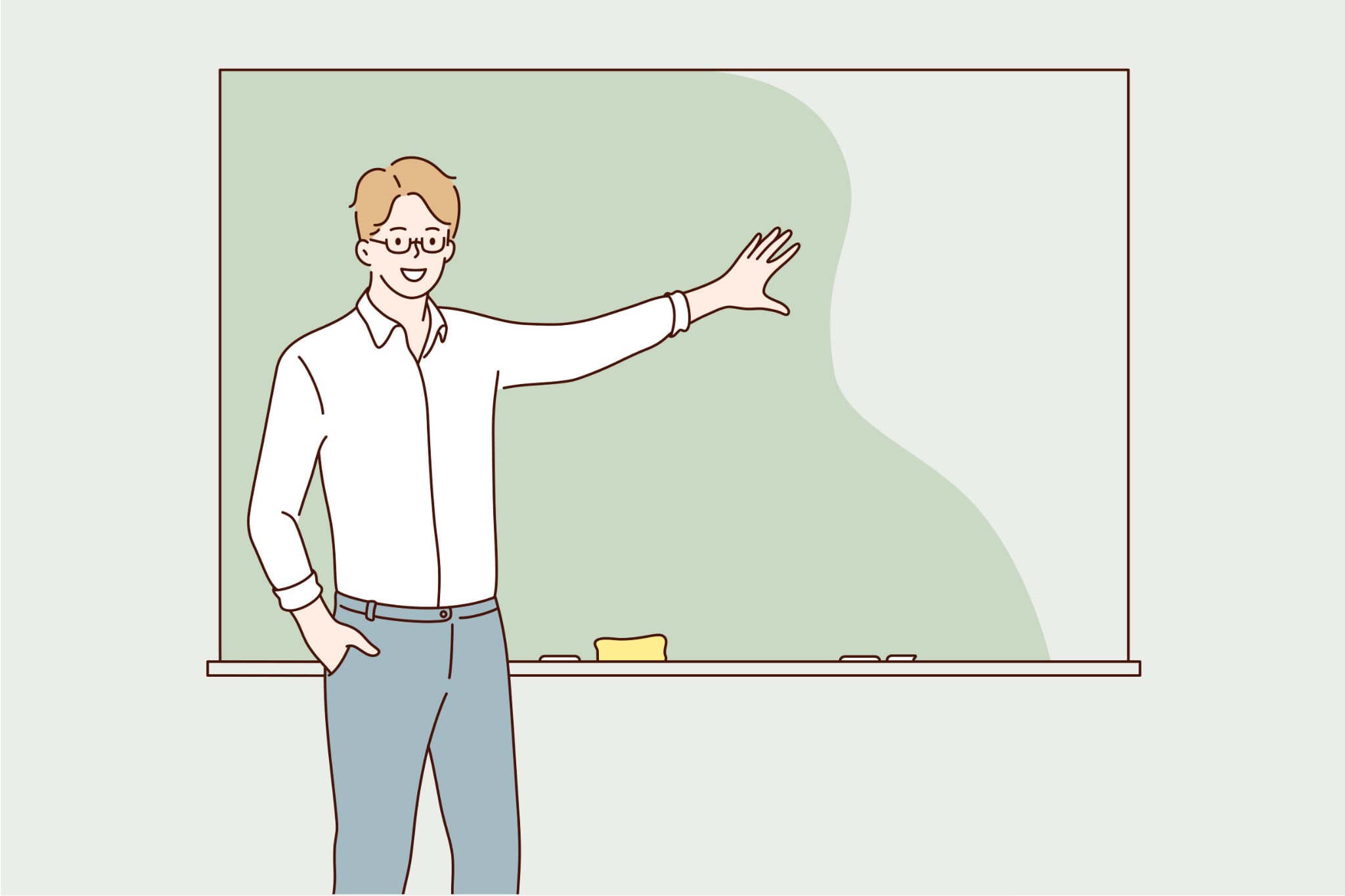
そもそもブログ記事とは、以下のように6つの要素で構成されています。
- 記事タイトル
- アイキャッチ画像
- リード文
- 見出し
- 本文
- まとめ
これらをまとめることで、ブログ記事は完成します。それぞれについて詳しく見ていきましょう。
①:記事タイトル


記事の1番先頭に表示される「タイトル」です。
こちらは、Googleの検索画面に表示されることから、もっとも読者の目に留まりやすい部分になりますので、非常に大切です。
意識するポイント
- タイトルだけで内容が分かるようにする
- 読みたい!と思ってもらえるタイトルにする
タイトルを付けるときは、上記のポイントを意識するのがコツでして、上位記事の分析が必須になります。
ポイントを満足する具体的なタイトルの付け方としては次の通りです。
具体的なタイトルの付け方
- 32文字前後にする
- 具体的な数字を入れる
- SEOキーワードを入れる
- 本文の内容とマッチさせる
- 記事を読むメリットを入れる
それぞれについては以下の記事で深掘りしましたので、タイトルの付け方が分からないという方は参考にしてみて下さい。


②:アイキャッチ画像


タイトルの次に目に入る画像を「アイキャッチ画像」と言います。
こちらもタイトル同様に読者が記事を読むかの判断材料となるため、しっかりとこだわる必要があります。
人によってですが、1から画像を作成したり、有料画像を使ってみたりと記事の内容に合ったアイキャッチを設置することが多いです。



当ブログのアイキャッチは、「Shutterstock」という有料画像サイトからダウンロードした画像を使ってます!
自分でアイキャッチを作りたい人は、「Canva」という無料ツールでかんたんに作成できます。
アイキャッチがおしゃれだと、それだけで記事の雰囲気が良くなりますので、しっかりとこだわって設置しましょう。


③:リード文
記事の本文に入る前には「リード文」というものがあります。
タイトル→アイキャッチと続き、リード文は本文に入る前の最終判断材料となるため、非常に重要な要素です。
リード文を書く時のポイント
- 読者の悩み・問題の提示
- 記事の信頼性・内容
- 読者の悩みを解決できる理由
- 読んだ後の未来
このあたりのポイントをおさえつつ、リード文を作成しましょう。
具体的なリード文の書き方は、以下の記事をどうぞ。


④:見出し
「見出し」は、記事の中で章を区切る時に使われるものです。
見出しをつけずに文章を作成すると、読者は読み疲れてしまうので、一段落付いたところで必ず設置して下さい。
なお、見出しを付けるときのポイントは以下の通りです。
見出しを付けるポイント
- シンプルに分かりやすく
- 漢字・ひらがなのバランスに注意
- 数字で具体的に表す
このあたりを意識しつつ、文章を区切るようにすると分かりやすい記事になります。ちょっとコツもいるので、以下の記事を読んで最適化して下さい。


⑤:本文
記事の内容を語る「本文」です。
事前に選定したキーワードやペルソナを元に、読者の悩みを解決する部分となります。本文は記事の命です。
タイトルやリード文はもちろん重要ですが、結局のところ本文で悩みを解決できない記事は無価値となってしまいます。



ブログ記事の本質は悩みの解決です。ここができないと意味がありません!
情報の収集や他記事の分析をしっかりと行って、最新の情報を書くように意識しましょう。
本文については、この記事の文章を分かりやすくするコツ5つなどから理解できると思います。
⑥:まとめ
最後の要素は「まとめ」です。
記事の内容をまとめる章ですね。中には省略する人もいますが、まとめ文を読む読者は、行動意欲が高いので書いておいたほうが良いと思ってます。
次に繋がる記事や、アフィリエイトリンクを貼っておくと成果が発生しやすい部分です。記事も上手く締まるのでおすすめ。
結構サボる人が多い部分ですが、ブログ記事のまとめ文の書き方と注意点を解説【例文&テンプレート】でも解説しているとおり超重要です。



以上の6つがブログの記事を構成する要素でした。
なお、ブログ構成については以下の記事でも詳しく解説しています。


ブログ記事の書き方手順9ステップ
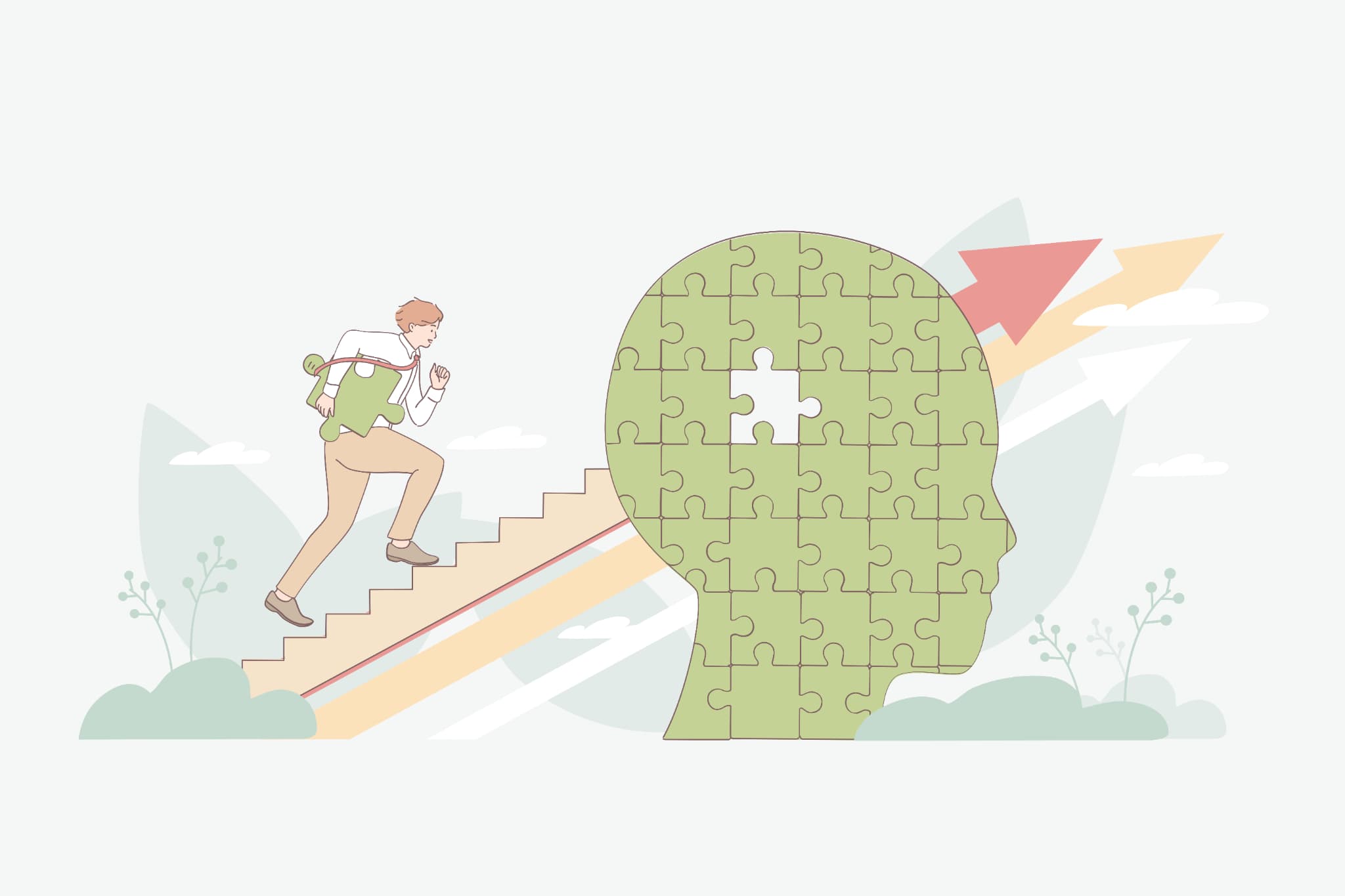
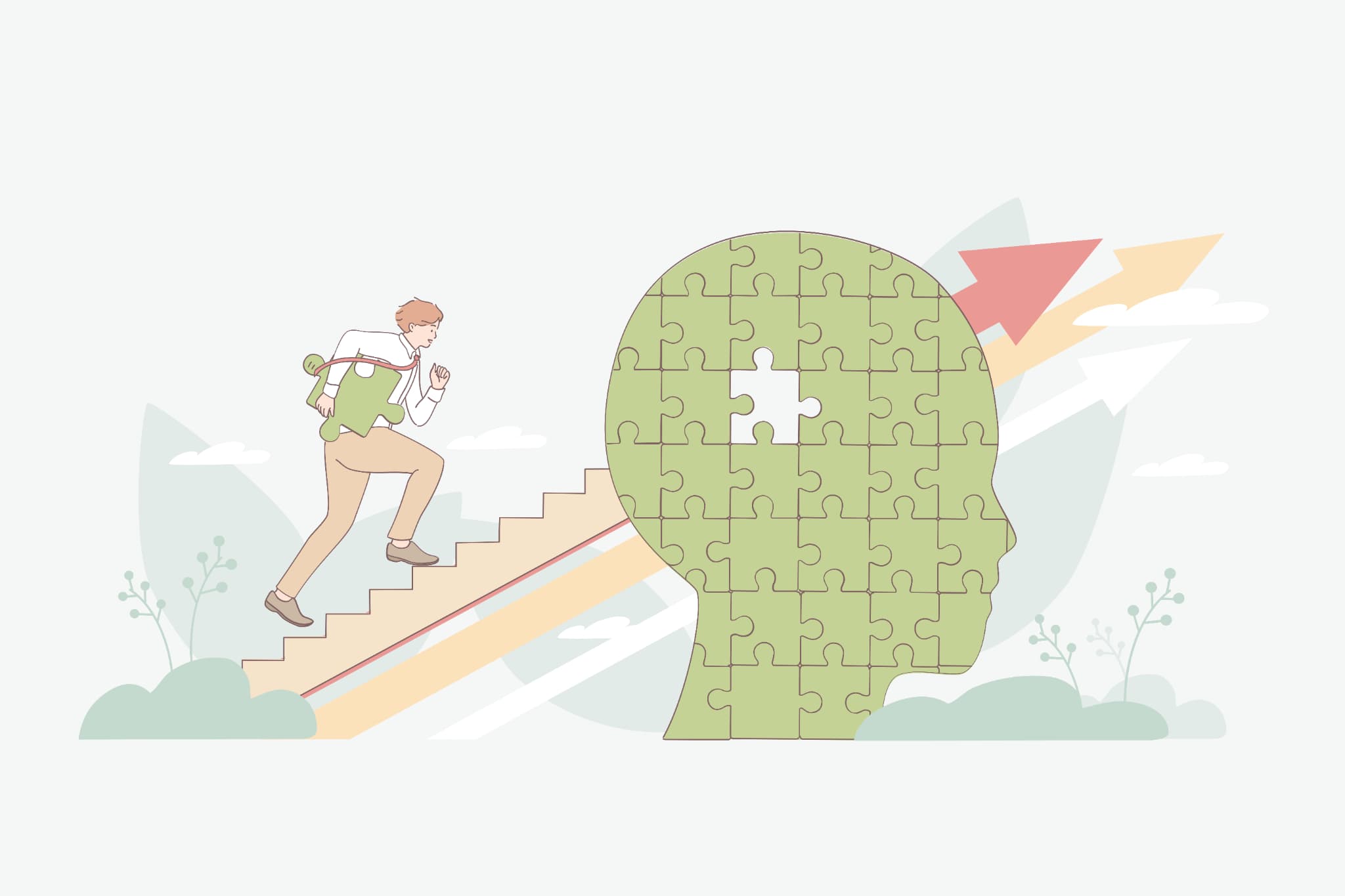
では、実際に記事の作成する手順を解説していきます。



上記の手順で、当ブログは2日に1回ペースで記事を更新していますよ!
手順①:キーワードを選定する
まずは、キーワードの選定から行いましょう。
キーワードとは、読者がGoogleの検索窓に入力する単語のことで、読者の悩みを表しています。これが執筆する記事の内容となるので、しっかり選定して下さい。
例えば、本記事は「ブログ 記事 書き方」をキーワードとして設定しています。
具体的な選定手順については【ブログ初心者向け】キーワード選定のやり方5手順を画像付きで解説を読んでもらえると理解できるはず。
手順②:ペルソナを作る
つぎに「ペルソナ」を作っていきます。
ペルソナとは、詳しくイメージした人物像のことでして、作っておくことで記事の内容がより伝わりやすいものになります。



ちょっと難しく思うかもですが、やってみると意外と簡単です。
例えば、本記事のペルソナは以下のとおり。
ブログを始めて2日目の初心者で、WordPressの使い方も不明。記事を書きたいが、どうやって書けば良いのか分からずにGoogleで「ブログ 記事 書き方」を検索。具体例のある解説記事を求めている。
マーケティング用のペルソナと違って、読者の顔が思い浮かぶ程度でOKです。
詳しい作り方については【保存版】ブログでペルソナの作り方を徹底解説!ニーズを理解しようをご覧ください。
手順③:記事の構成をざっくり作る
キーワードとペルソナを元に、記事の構成をざっくり作りましょう。


上記の画像を見ながら構成を練ると作りやすいかなと。
事前に構成を考えておくことで、文章を考える時にスラスラと執筆することができます。一発勝負で納得できる記事は書けませんので、地味ですが大切な作業です。
ブログの記事構成については【初心者向け】ブログの構成テンプレートを配布!使い方や注意点3つをどうぞ。
手順④:リード文を執筆する
それでは、WordPressにて実際に執筆していきましょう。



新記事の作成は以下の場所で可能です!


なお、記事を書くときは「リード文」から始めるのがおすすめ。好みもありますが、僕はリード文から入ります。
リード文に書く内容は以下のとおり。
リード文の内容
- 読者の悩み・問題の提示
- 記事の信頼性・内容
- 読者の悩みを解決できる理由
- 読んだ後の未来
本文に進んでもらうための章なので、サボらずしっかり書きましょう。
参考に、当ブログのリード文を紹介しておきます。




こんな感じ。基本的にこの形をテンプレート化しています。
詳しくは【パクってOK】ブログ用リード文の書き方を解説!2つの重要な理由をご覧ください。
手順⑤:本文を執筆する
リード文が書けたら、本文を執筆していきます。
分かりやすい文章を書くコツ
- PREP法を使う
- 「見出し」を正しく使う
- H2見出しの下に画像を設置
- 関連記事で文章量を減らす
- 資料の引用元を掲載する
上記を意識すると、読みやすい文章を書くことができます。
詳しくは記事の後半にある「文章を分かりやすくするコツ5つ」で解説しているので、そちらもチェックしてみて下さい。



ちなみに、文字数に関しては3,000文字くらいが平均です!
手順⑥:まとめ文を執筆する
最後にまとめ文を執筆していきます。
僕がよく使う方法は、「まとめ:〇〇」と見出しを付けるやり方です。一目でまとめ文って分かるのでおすすめ。



あと、読者が本文の内容をおさらいできるように、リスト化してまとめると見やすいまとめ文になります。
最後まで読んでくれた読者は、行動意欲が高い傾向にあるので、次につながる記事やアフィリエイトリンクを設置しておくのも効果的です。
まとめ文の詳しい書き方については、以下の記事をどうぞ。
»ブログ記事のまとめ文の書き方と注意点を解説【例文&テンプレート】


手順⑦:タイトルを付ける
記事を書き終わったら「タイトル」をつけます。
1番初めに付ける人もいるようなので、ここは好みでOK。しかし、本文の内容に沿ったタイトルを付けるなら最後になるのが自然かなと。
SEOを意識したタイトルを付ける場合は、以下の記事をご覧ください。


手順⑧:その他必要事項を設定する
最後に、必要箇所の設定をしていきましょう。
- アイキャッチ画像
- SEOキーワード設定
- メタディスクリプション
- パーマリンク
- カテゴリー選択
- タグ入力
これらは、使用するWordPressテーマによって入力箇所が異なります。本記事では、人気の.1のSWELLの場合で解説するのでご了承下さい。
アイキャッチ画像
「設定」→「投稿」タブの中に「アイキャッチ画像」があるので、そこにアップロードした画像を選択すればOKです。


関連記事【簡単】ブログ用アイキャッチ画像の作り方を解説【Canva使用】
SEOキーワード設定
「SEO SIMPLE PACK」というプラグインを入れている場合は、執筆画面の1番下にある「このページのキーワード」にて設定できます。


キーワードを入力する時は、「〇〇半角スペース〇〇」としましょう。
関連記事【ブログ初心者向け】キーワード選定のやり方5手順を画像付きで解説
メタディスクリプション
「SEO SIMPLE PACK」内の「このページのディスクリプション」にて設定可能です。


メタディスクリプションとは、記事の概要でして、120文字くらいでざっくりと記事を読むメリットや解決できる悩みを記載して下さい。
特に決まった形はありません。読者が分かりやすければOKです。
関連記事 ブログで重要なメタディスクリプションの書き方【テンプレートあり】
パーマリンク
「設定」→「投稿」タブの中に「URL」があるので、そちらをクリックしてリンクを書き換えられます。





僕の場合は、SEOキーワードを英語に変換して入力することが多いです。
何も設定しない場合は、タイトルがそのままURLに変換されるので、必ず忘れないよう設定して下さい。
※パーマリンクを初期設定で変更してない人は、まずは以下の記事を読んで、最適化をしてきましょう。
関連記事【最適化】パーマリンクの決め方と設定方法を解説!SEOに影響は?
カテゴリー選択
「設定」→「投稿」タブの中に「カテゴリー」があるので、そちらで選択しましょう。





「新規カテゴリーを追加」で新しいカテゴリーを作れるよ!
タグ入力
「設定」→「投稿」タブの中に「タグ」で入力可能です。


カテゴリーと同じように、記事を分類できるので設定しておくと良いでしょう。
⑨:「公開」をクリックして投稿
最後に「公開」をクリックすると投稿が完了します。





これで記事の執筆は終わりです!お疲れ様でした(^^)
文章を分かりやすくするコツ6つ
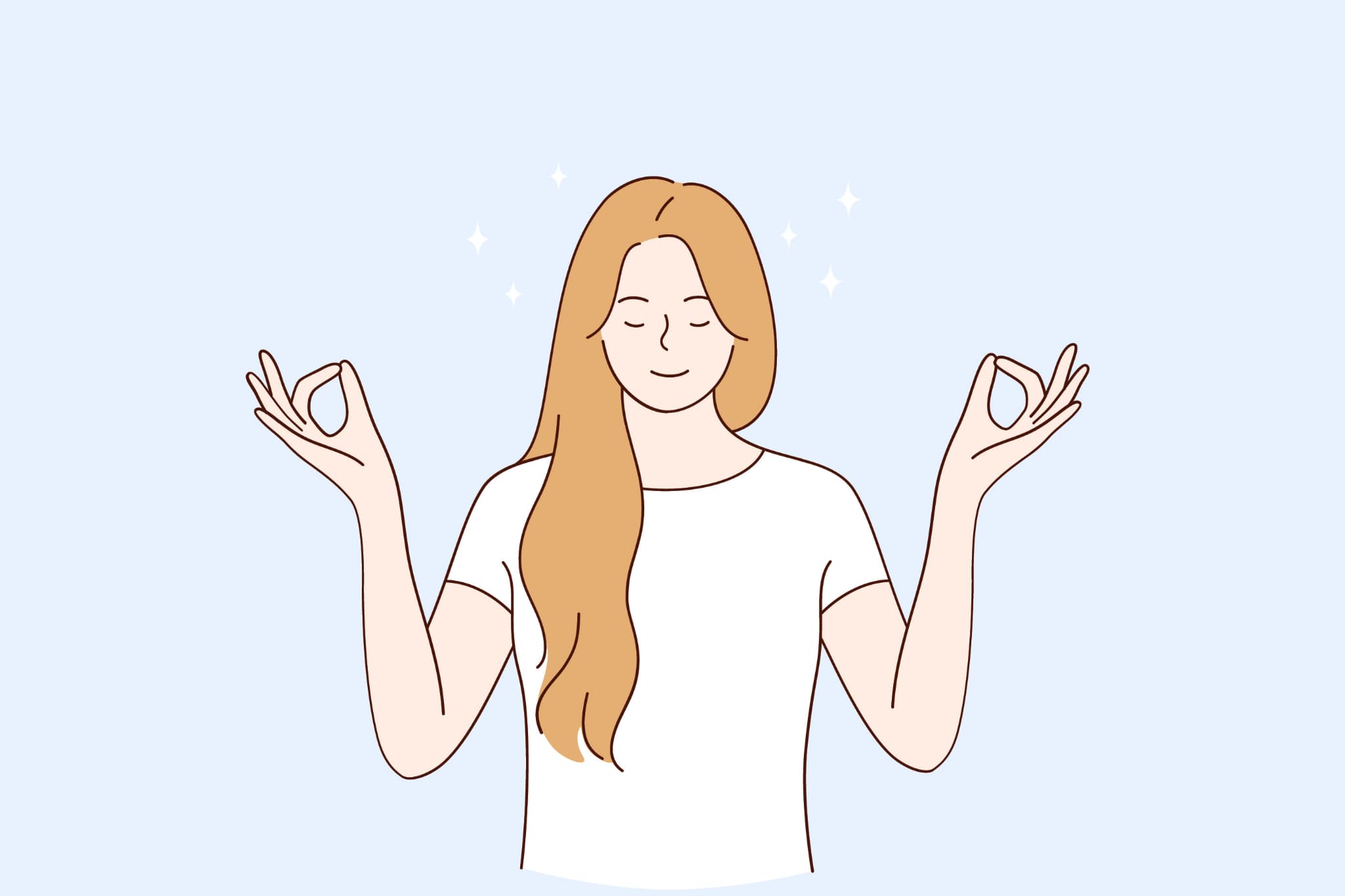
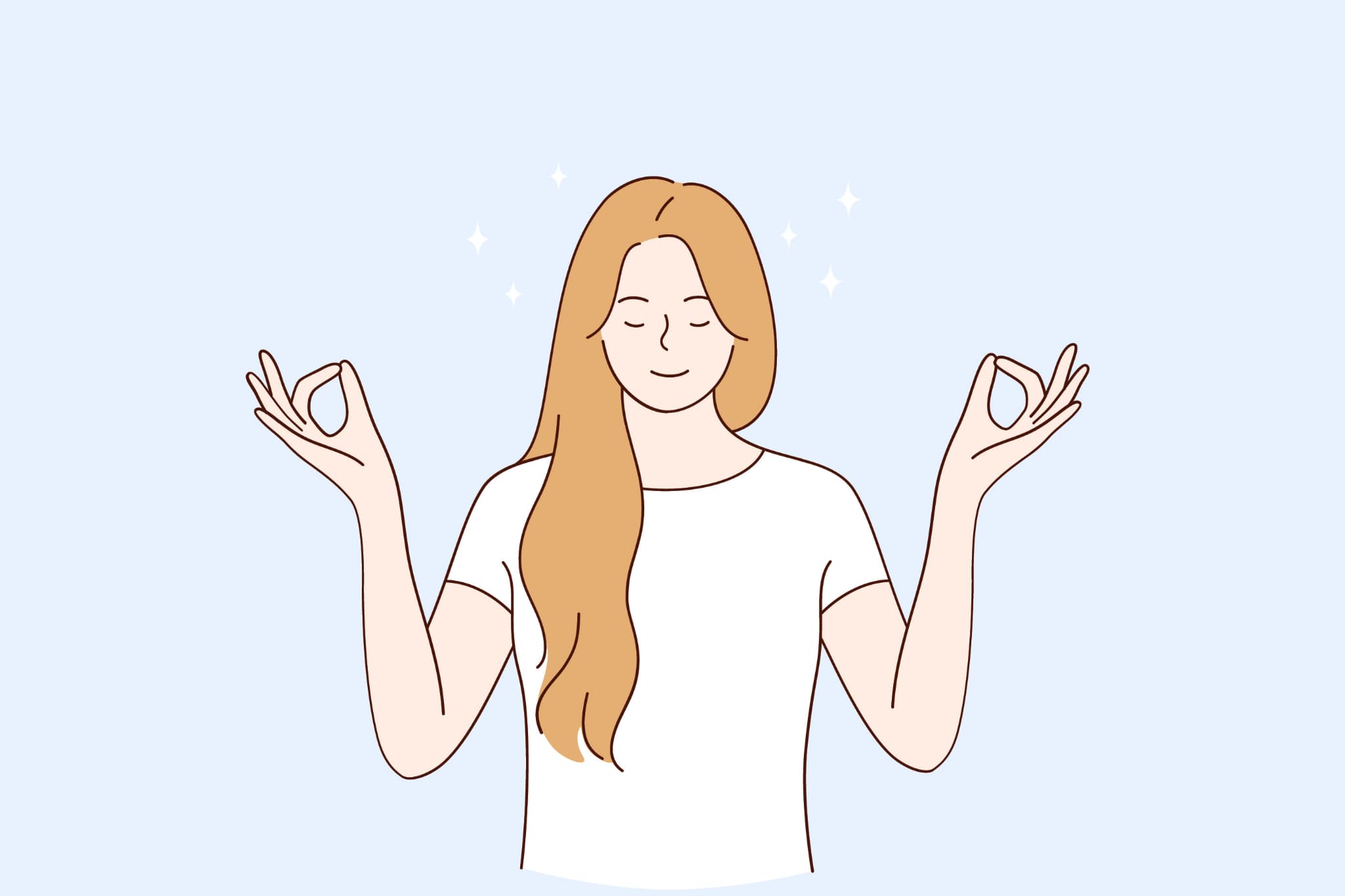
ここからは、テクニック的なブログの書き方について解説していきます。
- PREP法を使う
- 「見出し」を正しく使う
- H2見出しの下に画像を設置
- 関連記事で文章量を減らす
- 資料の引用元を掲載する
①:PREP法を使う
伝えたいことが上手く伝わらない。そんな人は「PREP法」を使いましょう。なぜなら、物事を伝えやすい文章構成だから。
PREP法とは?
- Point :結論
- Reason :理由
- Example:具体例
- Point :結論
こんな感じです。頭に結論をもってくることで、読者は安心して文章を読み進めることができます。
以下に具体例を執筆してみました。
結論:文章はPREP法を使って書くべき。
理由:なぜなら、伝えたいことを伝えやすくなるから。
具体例:例えば、「〇〇で〇〇なので〇〇です。」よりも「〇〇です。なぜなら〇〇だから。」のように最初に結論を出したほうがイメージしつつ文章を読み進められますよね。
結論:文章はPREP法を使って書くべきです。
この文章構成を使うことで、初心者でも分かりやすい文章を書くことができます。手が止まったときは、ぜひ活用下さい。
②:「見出し」を正しく使う
文章を区切る「見出し」は正しく使いましょう。
その理由は、Googleに正しく伝わらずに上位表示できなくなるから。
そもそも見出しには、以下の種類があります。
見出しの種類
- H1見出し:タイトル
- H2見出し:大見出し
- H3見出し:小見出し
- H4見出し:小見出し
基本的には、H2見出しの次はH3見出し。H3見出しの次はH4見出しを使うイメージです。わかりやすよう以下で図にしました。


H2見出しの次にH4見出しでは、記事を巡回するクロールと呼ばれるプログラムが戸惑ってしまうので、見出しは正しく使って下さい。


③:H2見出しの下に画像を設置
H2見出しの下に画像を設置すると、全体の見栄えが良くなります。



ぶっちゃけ設置しなくてもOKですが、文章だけの記事って疲れると思うので、画像を差してあげると読みやすくなります。
なお、画像のダウンロード先は無料画像サイトや有料画像サイトがありまして、それぞれおすすめは以下のとおりです。
- 無料:O-dan
- 有料:Shutterstock
それぞれ画像を見て、自分のサイトにあう方を使ってみて下さい。
④:関連記事で文章量を減らす
1つの記事に内容を詰め込みすぎないことも重要です。
なぜなら、読者が疲れて最後まで読めないから。
例えば、「ブログ 始め方」「ブログ 稼ぎ方」の2つの内容を1記事に詰め込んだ場合、1万文字じゃ足らないほどのボリューミーな記事になります。



軽くググって出てきた記事が2万文字の超大作だったら、めんどくさくて読むのやめよーってなりますよね笑
内容を濃くしたい場合は、以下のような関連記事としてつなげるようにするのが正解です。


リンクカードはテーマに左右される
関連記事を貼る時に役立つリンクカードですが、これは使用するWordPressテーマによってデザインが異なります。
当ブログで使っているSWELLは、シンプルでおしゃれなので、気になる方は以下のボタンからホームページをご覧ください。
⑤:資料の引用元を掲載する
記事で使う資料は、引用元のリンクを掲載しましょう。
理由は、読者に信頼してもらうため。
しっかり調査したサイトのリンクが掲載されていれば、読者は信じて良いんだと判断します。ブログはテキトーが1番NGですよ。
読者からの信頼は、ブログの運営に関わりますので、そのあたりはしっかりと注意して記事を執筆しましょう。



以上の5つのコツをおさえて、ブログ記事を執筆してみて下さい!
まとめ:ブログ記事の書き方
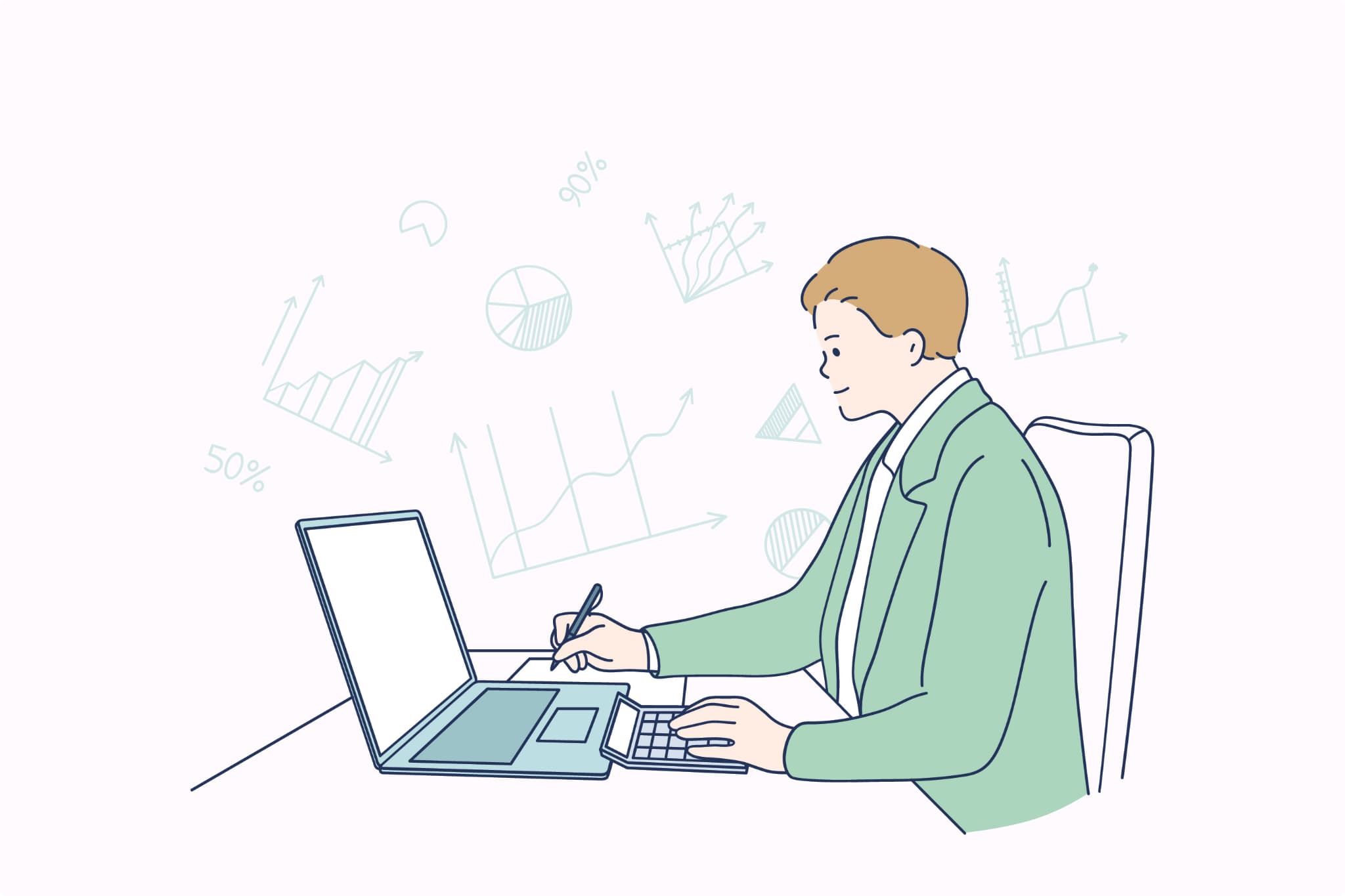
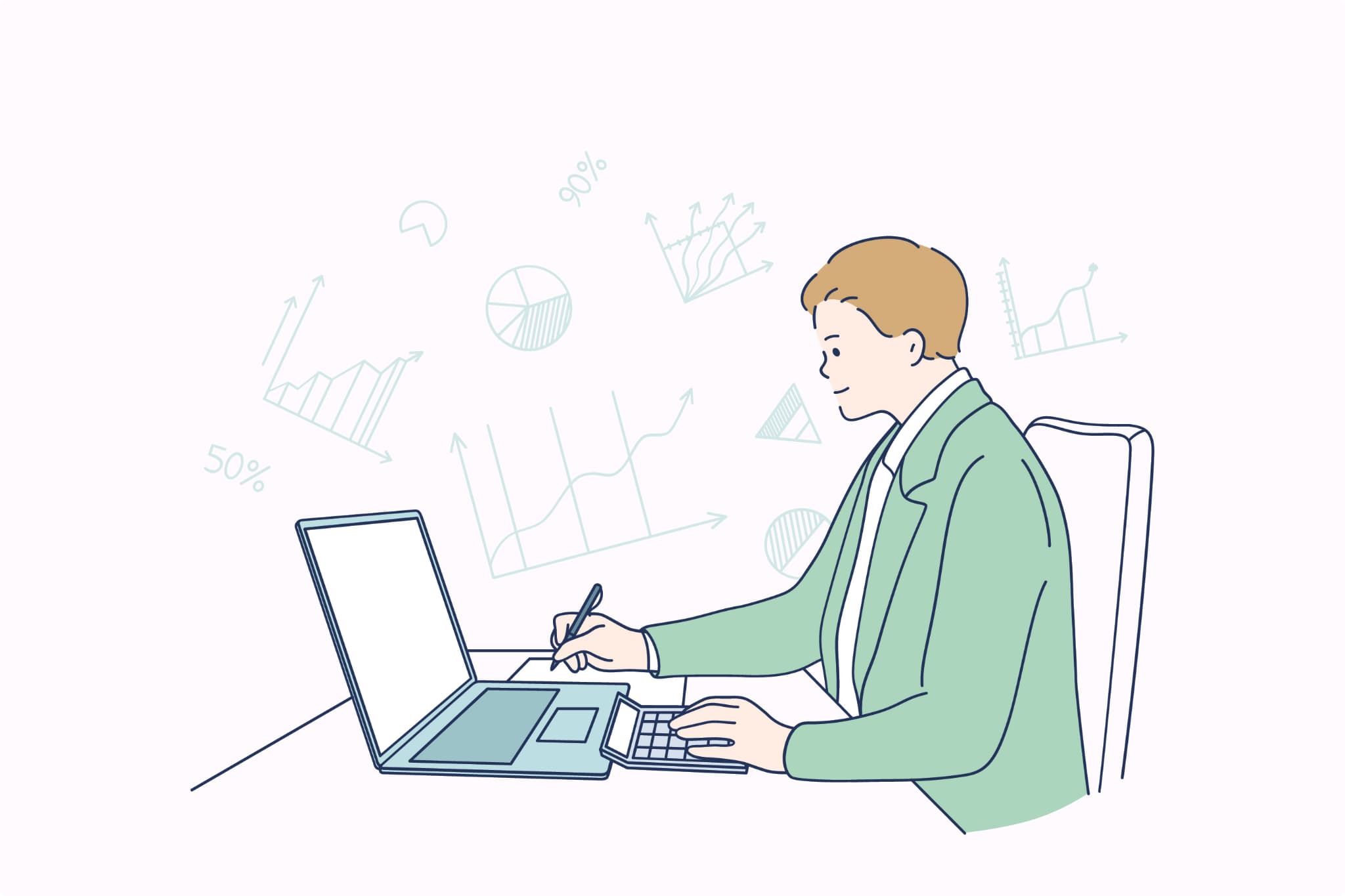
今回は、ブログ記事の書き方について解説しました。
具体的な手順は以下の通りです。
上記のリンクをクリックすると、該当箇所にジャンプできますので、振返りたい方はどうぞ。
なお、最初から100%の記事を書ける人はいません。失敗を繰り返すことで、質は高まっていくので、まずは量を書くことを意識してみて下さい。
おまけ:AIが代わりに記事を書いてくれます
なんと、AIによるライティングツールが結構出ています。





これを使えば、初心者でもプロ顔負けの記事を作成できるので、気になる方は利用してみて下さい!
個人的にはおすすめしてません
しかしながら、こういったツールを使うと、自分自身のライティングスキルが育たないのでブロガーとしてはおすすめしてません。
もしやるなら、ある程度記事の執筆に慣れてからのほうが、自分のためになると思ってます。
初心者の人は、まずは以下のようなブログ本を読んで、ライティングスキルを伸ばしてみて下さい。
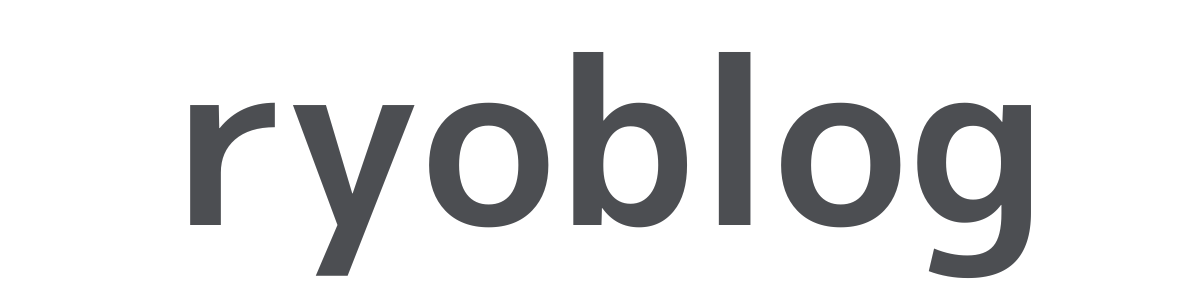






コメントもお願いします!